Tecnobits - Windows 11 - 如何在 Windows 11 中禁用笔记本电脑摄像头
你好 Tecnobits! 👋 准备好拔掉相机并在 Windows 11 中释放您的创造力了吗?那么,这里我告诉你如何停用笔记本电脑摄像头 Windows 11。让我们一起努力吧! 📷💻
如何在 Windows 11 中禁用笔记本电脑摄像头
1. 如何在Windows 11中访问相机设置?
要访问 Windows 11 中的相机设置,请按照以下步骤操作:
单击屏幕左下角的 Windows 图标打开“开始”菜单。
选择“设置”(齿轮图标)打开设置页面。
在左侧边栏中,选择“隐私和安全”。
然后,从选项列表中选择“相机”。
这些步骤将带您进入相机设置,您可以在其中禁用它。
2. 如何从设置中禁用 Windows 11 中的笔记本电脑摄像头?
要从设置中禁用 Windows 11 中的笔记本电脑摄像头,请按照以下步骤操作:
访问相机设置(参见问题 1)后,您将找到“允许应用程序访问您的相机”选项。单击可禁用此选项。
此外,向下滚动,您将找到“选择哪些应用程序可以访问您的相机”选项。从这里,您可以选择要拒绝访问相机的应用程序。
通过执行以下步骤,您将在 Windows 11 的隐私和安全设置中禁用笔记本电脑摄像头。
3. 如何在硬件级别禁用Windows 11中的笔记本电脑摄像头?
如果您想在硬件级别禁用笔记本电脑摄像头,可以通过设备管理器执行此操作。请按照以下详细步骤执行此任务:
在开始菜单搜索框中键入“设备管理器”并选择出现的选项,打开“设备管理器”。
在设备管理器中,找到“相机”类别并单击将其展开。
右键单击笔记本电脑摄像头,然后从出现的菜单中选择“禁用设备”。
独家内容 - 点击这里 如何在 Windows 11 中禁用触摸屏通过这些步骤,您将在 Windows 11 中的硬件级别禁用笔记本电脑摄像头。
4. 如何在Windows 11中暂时禁用笔记本电脑摄像头?
如果您想暂时禁用 Windows 11 中的笔记本电脑摄像头,可以使用设备管理器执行此操作。请按照以下步骤来实现:
按照问题 3 的答案中详细说明的步骤打开“设备管理器”。
导航到“相机”类别并单击将其展开。
右键单击笔记本电脑摄像头,然后从出现的菜单中选择“卸载设备”。
这样,笔记本电脑的摄像头将暂时被禁用。您可以通过重新安装摄像头驱动程序或重新启动系统来重新启用它。
5. 如何检查Windows 11中笔记本电脑摄像头是否被禁用?
要检查笔记本电脑摄像头是否在 Windows 11 中被禁用,请按照以下步骤操作:
在开始菜单的搜索框中键入“设备管理器”,打开“设备管理器”。
导航到“相机”类别并单击将其展开。
如果相机被禁用,您会看到一个黄色三角形图标,旁边有一个感叹号。
独家内容 - 点击这里 如何将 Adobe 设为 Windows 11 中的默认程序通过执行以下步骤,您将能够检查笔记本电脑摄像头是否在 Windows 11 中被禁用。
6. 如何在 Windows 11 中针对特定应用程序禁用笔记本电脑摄像头?
如果您想在 Windows 11 中为特定应用程序禁用笔记本电脑摄像头,可以通过隐私和安全设置来执行此操作。请按照以下详细步骤操作:
打开 Windows 11 设置并选择“隐私和安全”。
在左侧边栏中选择“相机”。
向下滚动,您将找到“选择哪些应用程序可以访问您的相机”选项。从这里,您可以选择要拒绝访问相机的应用程序。
通过执行以下步骤,您将在 Windows 11 中针对特定应用程序禁用笔记本电脑摄像头。
7. 如何在Windows 11中重新激活笔记本电脑摄像头?
如果您想在 Windows 11 中重新激活笔记本电脑摄像头,可以通过设备管理器执行此操作。请按照以下详细步骤操作:
在开始菜单的搜索框中键入“设备管理器”,打开“设备管理器”。
导航到“相机”类别并单击将其展开。
右键单击笔记本电脑摄像头,然后从出现的菜单中选择“启用设备”。
这样,笔记本电脑摄像头将重新激活并可供使用。
8. 如何通过注册表编辑器在 Windows 11 中禁用笔记本电脑摄像头?
要通过注册表编辑器在 Windows 11 中禁用笔记本电脑摄像头,请按照以下步骤操作:
按“Windows + R”键打开“运行”对话框。
在对话框中输入“regedit”,然后按 Enter 键打开注册表编辑器。
导航到注册表编辑器中的以下位置:HKEY_LOCAL_MACHINESOFTWAREMicrosoftPolicies。
在“Policies”文件夹中创建一个名为“System”的新密钥。
在“System”键中,创建一个名为“EnableCamera”的新 DWORD(32 位)值,并将其值设置为 0。
独家内容 - 点击这里 如何在Windows 11中更改计算机字体通过这些步骤,您将通过注册表编辑器在 Windows 11 中禁用笔记本电脑摄像头。
9. 如何使用第三方应用程序在Windows 11中禁用笔记本电脑摄像头?
有一些第三方应用程序可以帮助您在 Windows 11 中禁用笔记本电脑摄像头。其中一些应用程序提供了一个简单的界面来根据需要禁用和启用摄像头。
在 Microsoft Store 或其他受信任的网站上搜索第三方应用程序,以在 Windows 11 中禁用笔记本电脑摄像头。
10. 是否可以在 Windows 11 中禁用笔记本电脑摄像头而不禁用麦克风?
是的,可以在 Windows 11 中禁用笔记本电脑摄像头而不禁用麦克风。在 Windows 11 的隐私和安全设置中,禁用摄像头和麦克风是单独的过程。
当您禁用摄像头时,麦克风将继续正常工作,
回头见, Tecnobits!请记住,生活就像一台相机,专注于重要的事情并捕捉美好瞬间。如果您需要在 Windows 11 中禁用笔记本电脑摄像头,只需在隐私和安全设置中查找该选项即可。再见! 如何在 Windows 11 中禁用笔记本电脑摄像头.
塞巴斯蒂安维达尔我是 Sebastián Vidal,一位热衷于技术和 DIY 的计算机工程师。此外,我是 tecnobits.com,我在其中分享教程,以使每个人都更容易访问和理解技术。